Максим Кидрук - КОМПАС-3D V10 на 100 %
- Название:КОМПАС-3D V10 на 100 %
- Автор:
- Жанр:
- Издательство:046ebc0b-b024-102a-94d5-07de47c81719
- Год:2009
- Город:Санкт-Петербург
- ISBN:978-5-388-00375-1
- Рейтинг:
- Избранное:Добавить в избранное
-
Отзывы:
-
Ваша оценка:
Максим Кидрук - КОМПАС-3D V10 на 100 % краткое содержание
Книга посвящена КОМПАС-3D V10 – мощной, постоянно совершенствующейся системе автоматизированного проектирования (САПР), максимально адаптированной к российским стандартам. Издание в доступной форме рассказывает о принципах проектирования и основных приемах работы в этой замечательной программе. Книга не является аналогом справочной системы: обучение основывается на интересных примерах, взятых из практики. Более того, в издании есть раздел, посвященный расширению возможностей системы, а именно написанию прикладных конструкторских библиотек, работающих с 3D.
Издание будет полезно всем, кто занимается созданием трехмерных моделей и чертежей, а также хочет научиться разрабатывать приложения для КОМПАС-3D.
КОМПАС-3D V10 на 100 % - читать онлайн бесплатно ознакомительный отрывок
Интервал:
Закладка:
После этого на панели Элементы листового тела станет доступной кнопка Развертка. Нажмите ее, и вы получите лист металла, из которого была сделана корпусная деталь (рис. 3.161).

Рис. 3.161.Листовая модель и ее развертка
Примечание
В развернутом состоянии с листовой моделью нельзя выполнять формообразующие операции или создавать на ней вспомогательные объекты.
Файл данной модели Корпус (листовой металл).m3d находится на прилагаемом к книге компакт-диске в папке Examples\Глава 3. Однако учтите, что этот файл можно будет открыть только в КОМПАС-3D не ниже версии V8, поскольку в более ранних версиях функционал редактора листовых моделей был значительно слабее.
Текст на цилиндре
Этот пример не имеет никакого отношения к машиностроению, но создание такого объекта часто обсуждалось на различных интернет-форумах, посвященных САПР и моделированию в машиностроении. Вообще, вопрос создания всевозможных декоративных элементов, в частности объемного текста, остро стоит для всех систем твердотельного моделирования, не только для КОМПАС-3D.
Пример специально размещен в конце главы, поскольку в нем показан принцип комбинирования абсолютно разных по назначению команд, а именно совместного использования команд построения листовых элементов и базовых формообразующих операций.
Итак, рассмотрим, как средствами только твердотельного моделирования построить выпуклый текст на цилиндрической поверхности.
1. Откройте новый документ-деталь и сразу сохраните его на диск под именем Текст на цилиндре.m3d.
2. На плоскости XY постройте эскиз, содержащий прямоугольник размером 100 × 336 мм, левый нижний угол которого разместите в точке начала координат эскиза. Перейдите на панель Элементы листового тела и нажмите кнопку Листовое тело. Толщину листа задайте равной 1 мм и создайте объект.
3. Выделите в модели верхнюю грань листового тела и запустите процесс построения эскиза. Активизируйте панель Обозначения и нажмите единственную активную на ней команду Текст. Укажите точку привязки текста ближе к левой вертикальной стороне прямоугольника и приблизительно посредине между верхней и нижней сторонами. В параметрах текста выберите шрифт Times New Roman, отмените курсивное отображение символов, щелкнув на нажатой кнопке Курсив, и установите размер шрифта с помощью параметра Высота символов равным 10 пт. В текстовом поле введите фразу КОМПАС-3D, после чего создайте текст (кнопка Создать объект на панели специального управления).
4. Нажмите кнопку Преобразовать в NURBS на панели Редактирование. Щелкните на тексте, чтобы преобразовать его в набор NURBS-кривых. Завершите выполнение команды.
5. Поскольку над эскизом предполагается выполнять вырезание выдавливанием, необходимо, чтобы в результате операции листовое тело не было разделено на несколько частей (а такое может быть, например, на буквах О, А, D и пр.). По этой причине изображение эскиза следует отредактировать так, чтобы «проблемные» места в буквах были соединены с остальной частью листа маленькой перемычкой. Готовый эскиз после редактирования показан на рис. 3.162.

Рис. 3.162.Эскиз текста для вырезания после редактирования «проблемных» букв
6. Примените к данному эскизу команду Вырезать выдавливанием. Установите прямое направление вырезания, а способ выдавливания – Через все.
7. Теперь создайте эскиз на нижней грани листового тела. В эскизе постройте единственный вертикальный отрезок так, чтобы его концы выходили за пределы листового тела, а сам он размещался перед началом вырезанной надписи.
8. Завершите редактирование эскиза и вызовите команду Сгиб по линии панели инструментов Элементы листового тела. По очереди в модели укажите ребро (отрезок в только что построенном эскизе) и грань для сгиба (грань, в котором лежит эскиз ребра). Остальные параметры настройте следующим образом:
· направление сгиба – прямое;
· неподвижная сторона – Сторона 1;
· угол сгиба – 180°;
· радиус сгиба – 50 мм;
· способ сгиба – по линии сгиба.
Создайте операцию. В результате получится объект, показанный на рис. 3.163. Отключите видимость эскиза, содержащего отрезок-ребро операции сгиба.

Рис. 3.163.Выполнение операции Сгиб по линии
9. В плоскости ZX сформируйте эскиз, содержащий окружность с центром, совпадающим с осью полученной цилиндрической поверхности сгиба и радиусом 51 мм (1 мм добавляется с учетом толщины листовой детали, чтобы полностью закрыть вырезы букв). Выдавите этот эскиз в прямом направлении на величину 100 мм. Обратите внимание: при выдавливании на вкладке Результат операции панели свойств необходимо нажать кнопку Новое тело! В результате вы получите в модели два пересекающихся тела: выдавленный цилиндр и согнутый лист с вырезом надписи.
10. Вызовите команду Булева операция. В качестве исходных тел по очереди укажите в окне модели цилиндр и листовое тело (не изменяйте порядок!). В группе кнопок Результат операции нажмите кнопку-переключатель Вычитание. Из тела цилиндра будет вычтено листовое тело (рис. 3.164).

Рис. 3.164.Результат выполнения булевой операции
11. Пока цилиндр имеет не совсем правильную форму, потому что его радиус 51 мм, а радиус внутренней поверхности согнутого листа был 50 мм. Чтобы выровнять радиус, постройте эскиз на верхней плоской грани полученного объекта. В эскизе необходимо создать две дуги радиусом 50 и 60 мм каждая, с начальным углом 90° и конечным углом 270°, а также два отрезка, соединяющих ближайшие концы дуг (рис. 3.165).
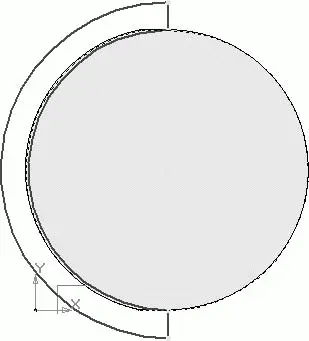
Рис. 3.165.Эскиз для выравнивания радиуса цилиндра
12. Выполните команду Вырезать выдавливанием в прямом направлении через всю модель. Можете сформировать скругления на верхней и нижней гранях объекта. Текст на цилиндрической поверхности создан (рис. 3.166).

Рис. 3.166.Текст на цилиндрической поверхности
Файл данной модели Текст на цилиндре.m3d находится на прилагаемом к книге компакт-диске в папке Examples\Глава 3.
Читать дальшеИнтервал:
Закладка:









